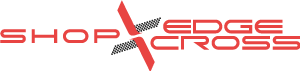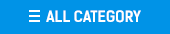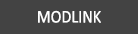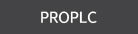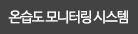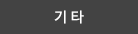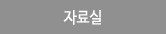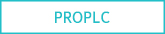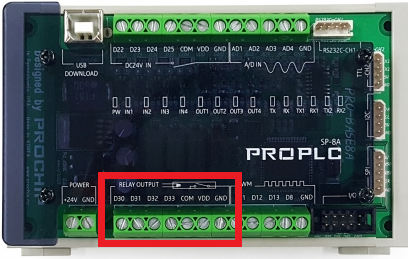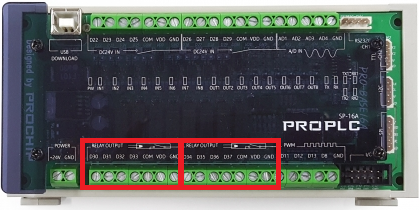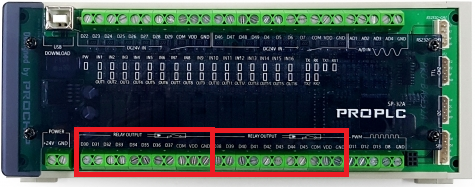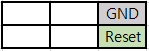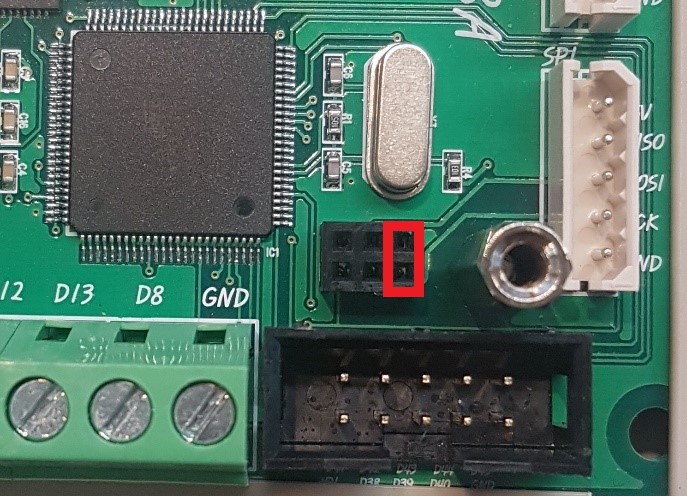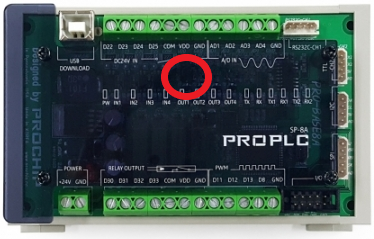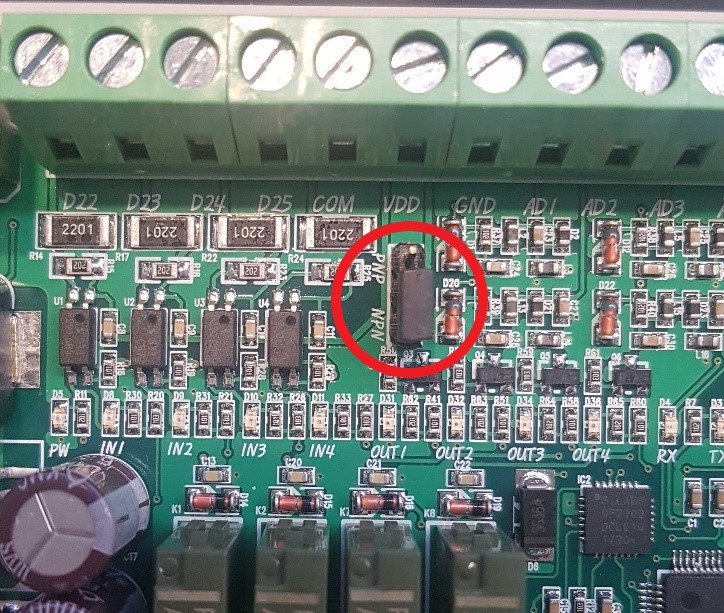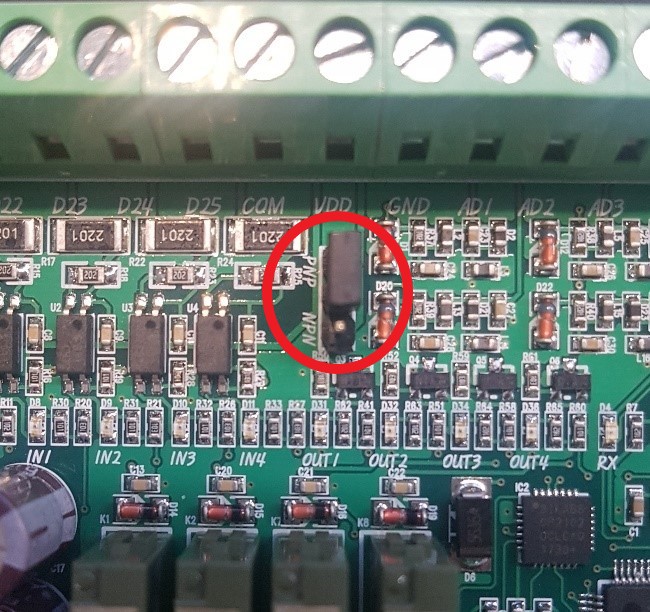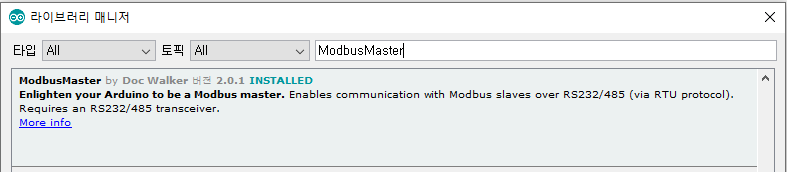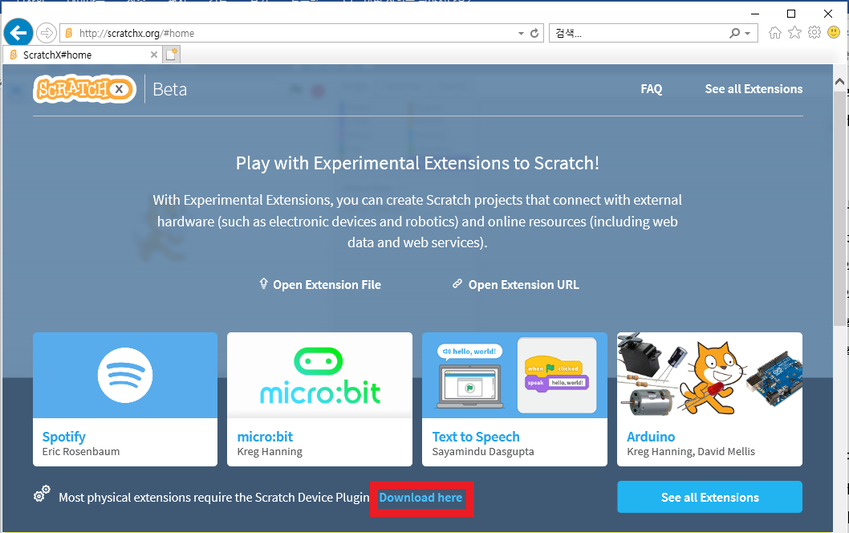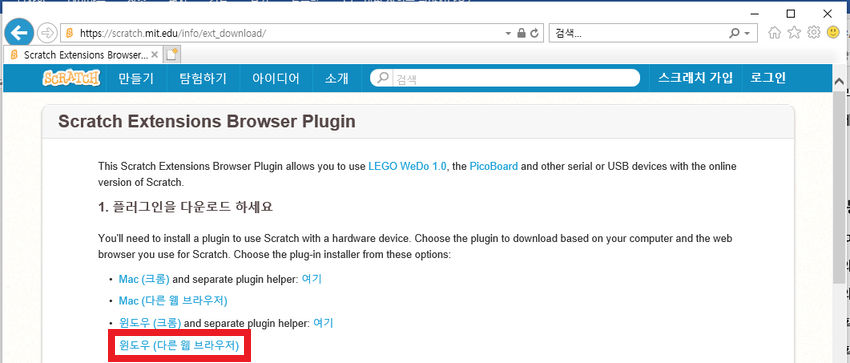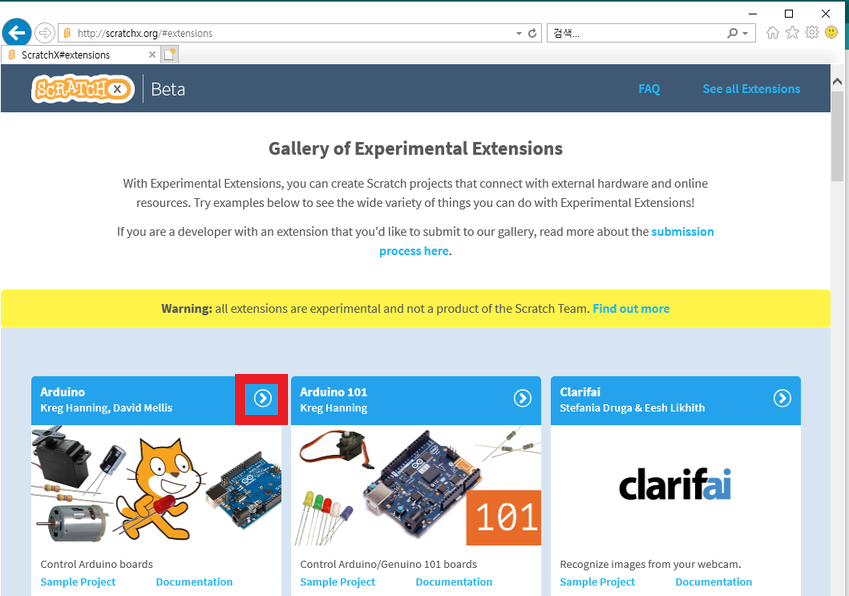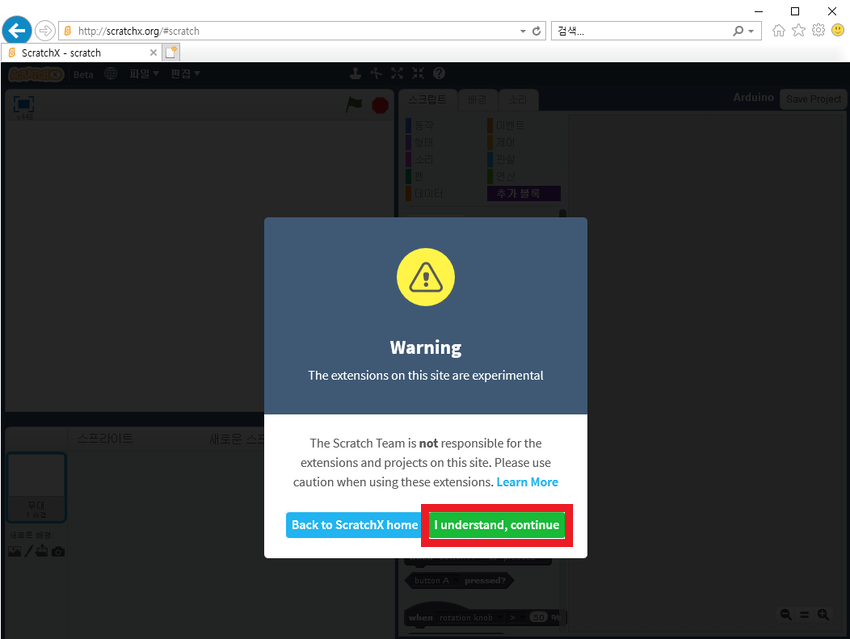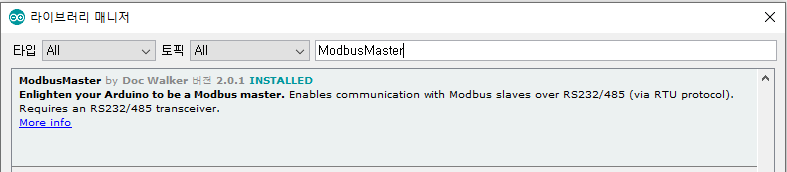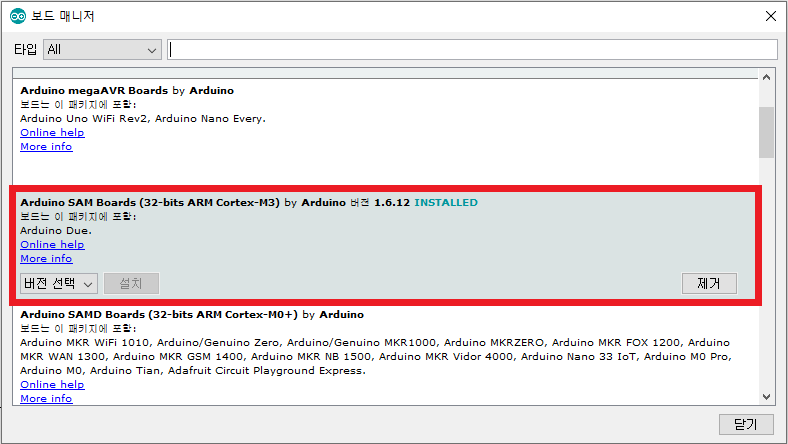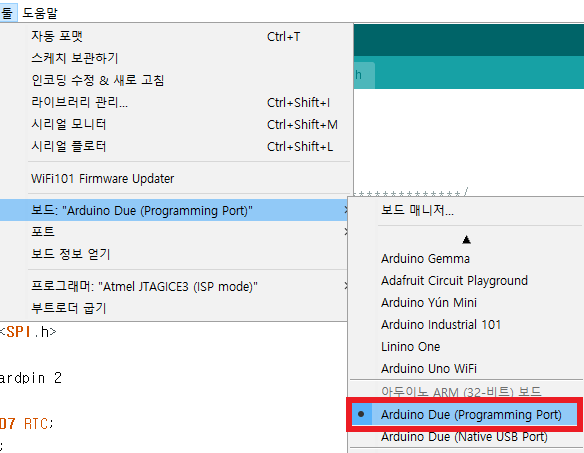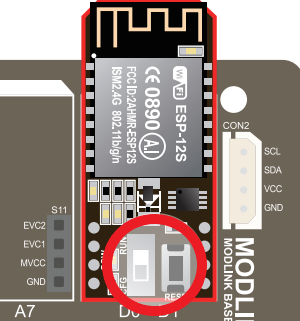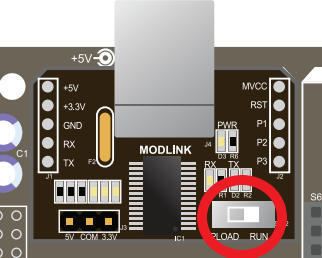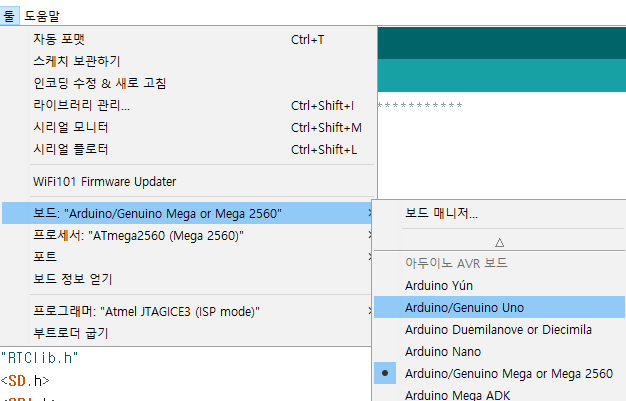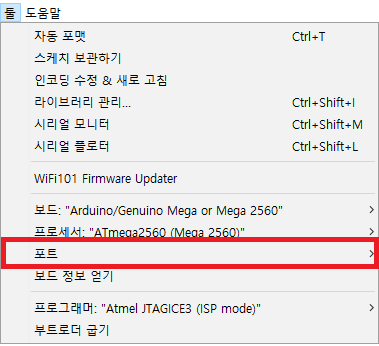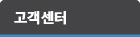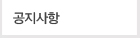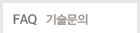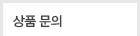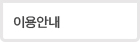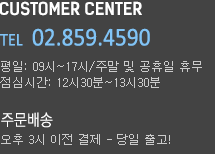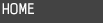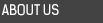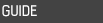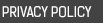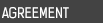|
||||||||||||||
|
||||||||||||||
|
|
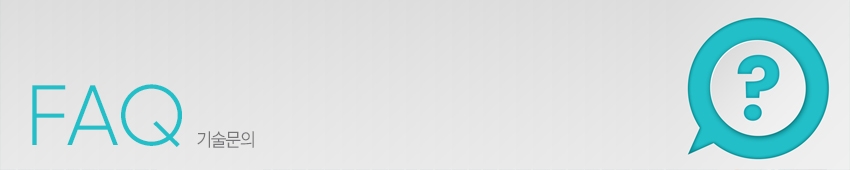
| 총 103개(현재 3/총 6페이지) |
| 번호 | 제목 |
|---|---|
| 63 |
[기술문의 - PROPLC] 통신 확장 보드는 PROPLC의 어떤 통신 핀에 사용 가능한가요?
통신 확장 보드
세트는 PROPLC의 TTL-CH2핀을 통해 연결하여 사용할
수 있습니다. |
| 62 |
[기술문의 - PROPLC] TTL-CH2핀으로 RS-232통신이 가능한가요?
PROPLC의 TTL-CH2핀은 TTL-232통신핀으로 RS-232통신을 하고싶을 경우 SERIAL 통신확장보드 세트를 TTL-CH2핀에 연결하여 추가로
사용해야 합니다. |
| 61 |
[기술문의 - PROPLC] PROPLC 출력의 COM 단자는 어떻게 되어있는 건가요?
SP-8A는
D30~D33까지 같은 COM단자를 사용합니다.
SP-16A는 D30~D33까지 같은 COM단자를, D34~D37까지 같은 COM단자를 사용합니다.
SP-32A는 D30~D37까지 같은 COM단자를, D38~D45까지 같은 COM단자를 사용합니다. |
| 60 |
[기술문의 - PROPLC] 프로그램은 이상이 없으나 동작이 제대로 되지 않아요
PROPLC가 프로그램은 이상 없이 업로드 되었으나 동작이 제대로 되지 않는 경우는 크게 3가지가 있습니다.
|
| 59 |
[기술문의 - PROPLC] PROPLC의 리셋은 어떻게 시키나요?
<SP-8A , SP-16A>
<SP-32A>
PROPLC 우측 하단에 MCU와
SPI핀포트 사이에 6핀 소켓이 있습니다. |
| 58 |
[기술문의 - PROPLC] PROPLC의 디지털 입력 사용시 NPN, PNP방식은 어떻게 설정하나요?
PROPLC의 디지털 입력 단자 쪽에 COM단자를 VCC(NPN) 혹은 GND(PNP)로 쇼트 시켜주는 핀이 있어 별도로 COM 단자에 쇼트 시켜줄 필요가 없습니다.
쇼트 핀의 위치는 케이스 안쪽에 COM, VDD, GND포트 사이에 위치하고 있으며 SP-8A에는 1개 , SP-16A , SP-32A에는 각각 2개가 있습니다.
케이스를 분리한 후 쇼트캡을 아래쪽으로 꽂게 되면 COM단자가 VCC(NPN)로 쇼트 되며 위쪽으로 꽂게 되면 GND(PNP)로 쇼트 됩니다.
|
| 57 |
[기술문의 - PROPLC] PROPLC의 I/O핀(디지털, 아날로그)은 어떻게 확장할 수 있나요?
PROPLC는 원 보드 형식이기 때문에 별도의 I/O 확장 보드가 존재하지 않습니다. Master인
PROPLC와 Slave인 PROPLC 모두 프로그램을 해주어야 합니다. |
| 56 |
[기술문의 - PROPLC] PROPLC의 아날로그 출력 사양은 어떻게 되나요?
PROPLC는 Atmega2560
기반의 제품으로 시리즈 모두 4개의 D/A PWM 포트를
갖고 있습니다. |
| 55 |
[기술문의 - PROPLC] PROPLC의 아날로그 입력 방식은 어떻게 되나요?
PROPLC는 Atmega2560
기반의 제품으로 시리즈 모두 4개의 A/D 포트를
갖고 있습니다. |
| 54 |
[기술문의 - PROPLC] PROPLC와 MODLINK의 차이점은 무엇인가요?
MODLINK는 조립형 모듈로 되어 있어 원하는 목적에 따라 보드를 간편하게 구성할 수 있으며 MCU 또한 UNO , MEGA, DUE를 선택하여 구성할 수 있습니다.
RS-232,TTL-232,I2C,SPI 통신이 가능합니다. 통신확장 보드를 사용하여 블루투스, WiFi, RS-485, ETHERNET 통신이 가능하며 VITCON IoT 서비스 또한 구현이 가능합니다. |
| 53 |
[기술문의 - PROPLC] PROPLC는 어떤 프로그램(C or 래더)을 사용하나요?
PROPLC는 PROCHIP
studio라는 C와 래더 모두 사용가능한 프로그램 툴을 사용합니다. |
| 52 |
[기술문의 - MODLINK] MODLINK에 터치 패널을 연동할 수 있나요?
232-LINK, 485-LINK or 485ISO-LINK를 활용하여 터치 패널의 시리얼 포트와 연결해 연동할 수 있습니다. 프로토콜은 MODBUS RTU프로토콜을 사용해주면 됩니다.
아래 링크 참고하여 ModbusMaster 와 ModbusRTU_Slave를 사용해주시기 바랍니다. |
| 51 |
[기술문의 - MODLINK] MODLINK의 EEPROM(비휘발성 메모리)은 어떻게 사용하나요?
MODLINK도 아두이노의 EEPROM
예제를 활용할 수 있다.
MEGA-LINK의 EEPROM 크기는 4Kbyte이다.
총 1024개의 주소를 가지며 한 주소당 표현할 수 있는 최대 값은 1바이트로 255이다.
총 4096개의 주소를 가지며 마찬가지로 한 주소당 표현할 수 있는 최대값은 255이다. |
| 50 |
[기술문의 - MODLINK] 스크래치로 MODLINK를 제어할 수 있나요?
스크래치로 MODLINK를 제어할 수 있습니다. 1. http://scratchx.org/#home Internet Exproler로 접속하여 줍니다. 그 후 홈페이지 중간에 ‘Download here’을 눌러줍니다.
2. ‘윈도우(다른
웹 브라우저)’를 눌러 플러그인을 설치합니다.
3. 스크래치 실행전에 Arduino를 실행하여 ‘파일’ – ‘예제’ – ‘Firmata’ – ‘StandardFirmata’를 눌러준 후 MODLINK에 업로드 시켜줍니다.
4. 업로드가 끝나면 http://scratchx.org/#extensions로 접속한 다음 Arudino 옆 화살표를 눌러줍니다.
5. 그 후 ‘I understand, contiune’를 눌러준 후 스크래치를 이용하면 됩니다.
|
| 49 |
[기술문의 - MODLINK] MODLINK의 모드버스 RTU 통신은 어떻게 하나요?
모드버스 RTU 통신을 하기 위해선 라이브러리 파일을 설치하여야 합니다.
라이브러리 매니저 창이 뜨게 되면 검색창에 ‘ModbusMaster’ 와 ‘ModbusRTU_Slave’ 라이브러리를 설치하여 줍니다.
아래 링크 참고하여 ModbusMaster 와 ModbusRTU_Slave를 사용해주시기 바랍니다.
|
| 48 |
[기술문의 - MODLINK] MODLINK에 대한 아두이노 소스코드 예제는 어디서 볼 수 있나요?
VITCON Shop 예제 게시판 혹은 IoT 길라잡이 카페를 통하여 MODLINK의 LINK들에 대한 사용 예제와 LINK들을 활용한 응용 예제를 보실 수 있습니다.
|
| 47 |
[기술문의 - MODLINK] DUE-LINK는 아두이노 소스코드 스케치 파일을 어떻게 업로드하나요?
아두이노 프로그램 상단에 ‘툴’ – ‘보드’ – ‘보드 매니저’를
눌러 줍니다.
설치가 완료되면 다시 ‘툴’ – ‘보드’로 들어가 ‘Arduino Due(Programming Port)’를 선택하여 줍니다.
그 후 DUE-LINK에 ERASE 스위치를 2초 동안 눌러준 후 업로드를 해주면 됩니다.
|
| 46 |
[기술문의 - MODLINK] 아두이노 소스코드 스케치 파일은 원격으로 업로드가 가능한가요?
MODLINK에 아두이노 소스코드를 업로드하기 위해서는 꼭 USB로 연결하여 업로드 해주어야 하며 원격으로 업로드는 불가능 합니다, |
| 45 |
[기술문의 - MODLINK] 아두이노 소스코드 스케치 파일이 업로드 되지 않아요
아두이노 소스코드 스케치 파일이 업로드 되지 않는 경우는 크게 4가지가 있으며 각 상황에 따른 대처법은 아래와
같습니다. 1. D0,D1(보드 우측 최 상단)포트에 WiFi-LINK 사용 시 RUN으로 되었을 때
CFG 방향으로 스위치를 내려주신 후 RESET을 눌러 CFG모드로 변경하여 주십니다. 업로드가 끝나게 되며 다시 스위치를 올린 후
RESET을 눌러 RUN모드로 사용해주시면 됩니다. 2. UPLOAD-LINK의 UPLOAD-RUN스위치가 RUN으로 되어있을 때
UPLOAD-LINK의 UPLOAD-RUN스위치를 UPLOAD로 설정하여 주시면 됩니다. IoT-MODLINK-EX의 경우 아래와 같이 USB포트 옆과 UPLOAD-LINK쪽에 UPLOAD-RUN스위치가 2개가 있습니다. 2개의 스위치가 모두 RUN으로 되어있을 시 프로그램이 업로드 되지 않으며 둘 중 하나만 UPLOAD로 설정해주면 프로그램 업로드가 이상없이 진행됩니다. 3. 아두이노 스케치 프로그램 '툴' - '보드'가 MCU-LINK의
보드와 맞지 않을 때
UNO-LINK는 ‘Arduino/Genuino Uno’로 MEGA-LINK는 ‘Arduino/Genuino Mega or Mega2560’으로 DUE-LINK는 ‘Arduino DUE(Programming Port)’로 설정해주시면 됩니다. 4. '툴' - '포트'가 제대로 지정이 안되어 있을 때
MODLINK에 연결된 포트(COM?)를 설정하여 주시기 바랍니다. |
| 44 |
[기술문의 - MODLINK] 5개 이상의 패키지 구입 시 이메일 계정은 어떻게 해야 하나요?
이메일 기입은 5개 이하로 제품구매 하셨을 시 이메일을 모두 기입하실 수 있으나 그 이상으로 구매하셨을 시 아래 번호로 연락을 주시기 바랍니다. 02-859-4590 |